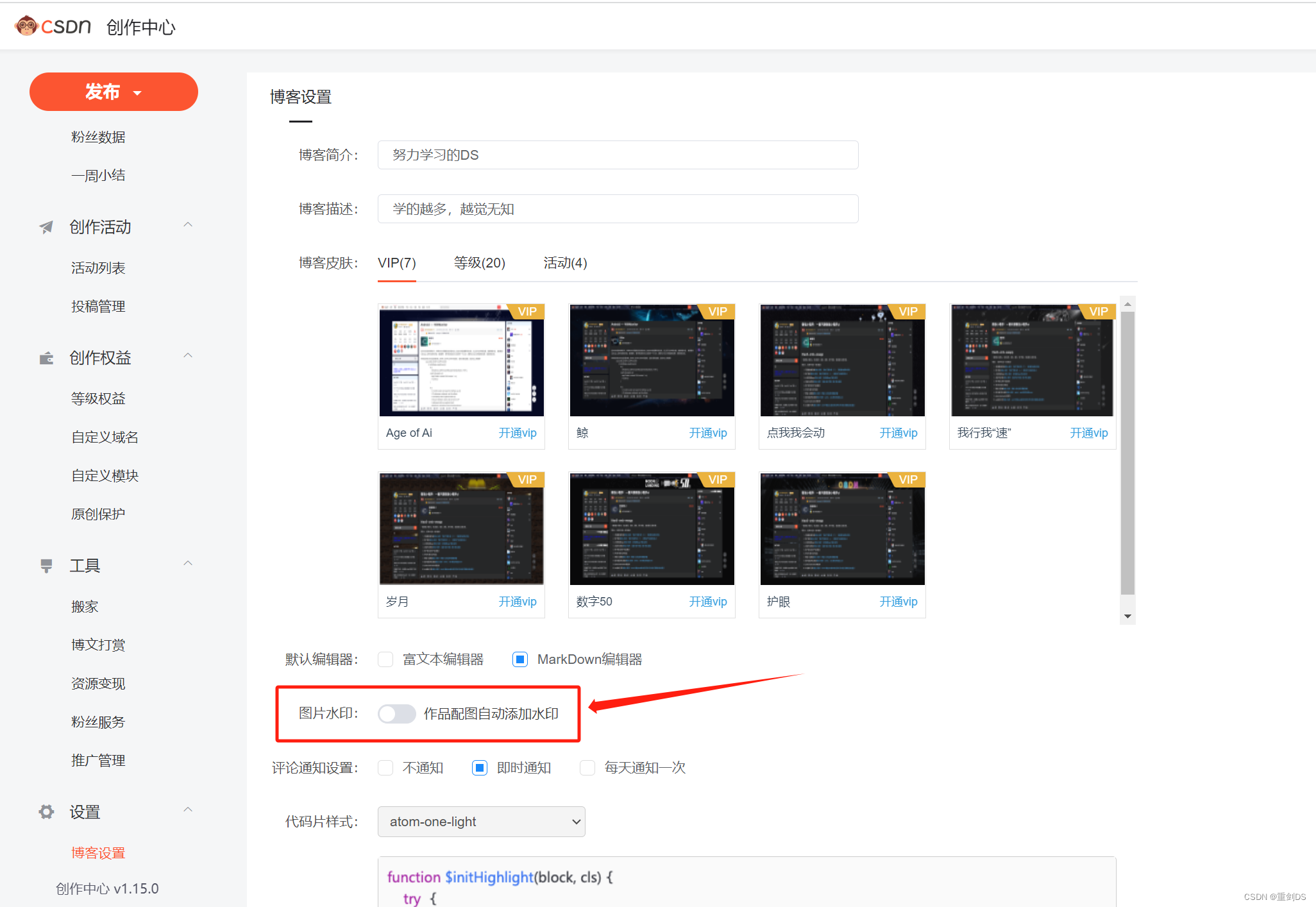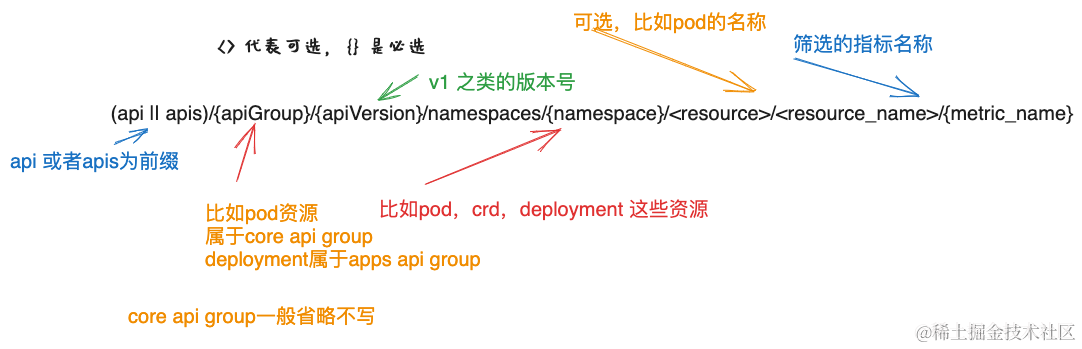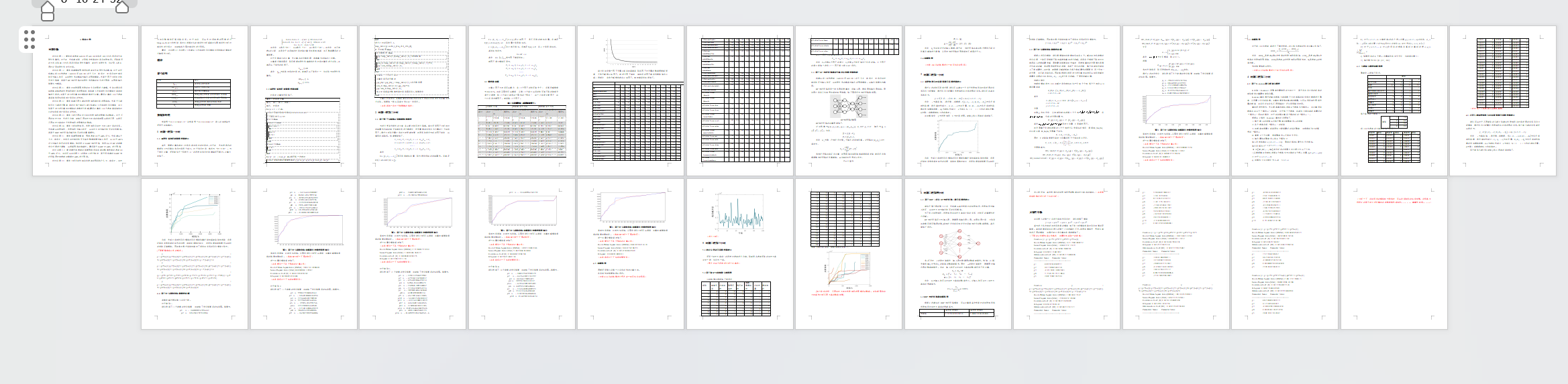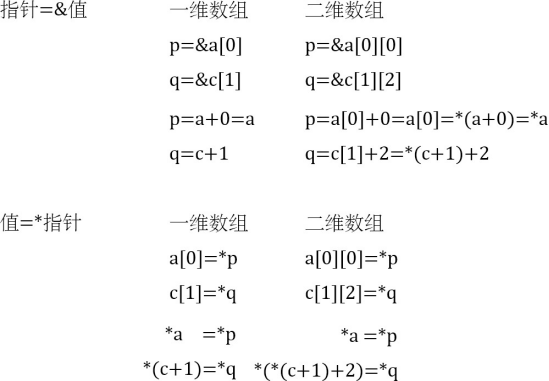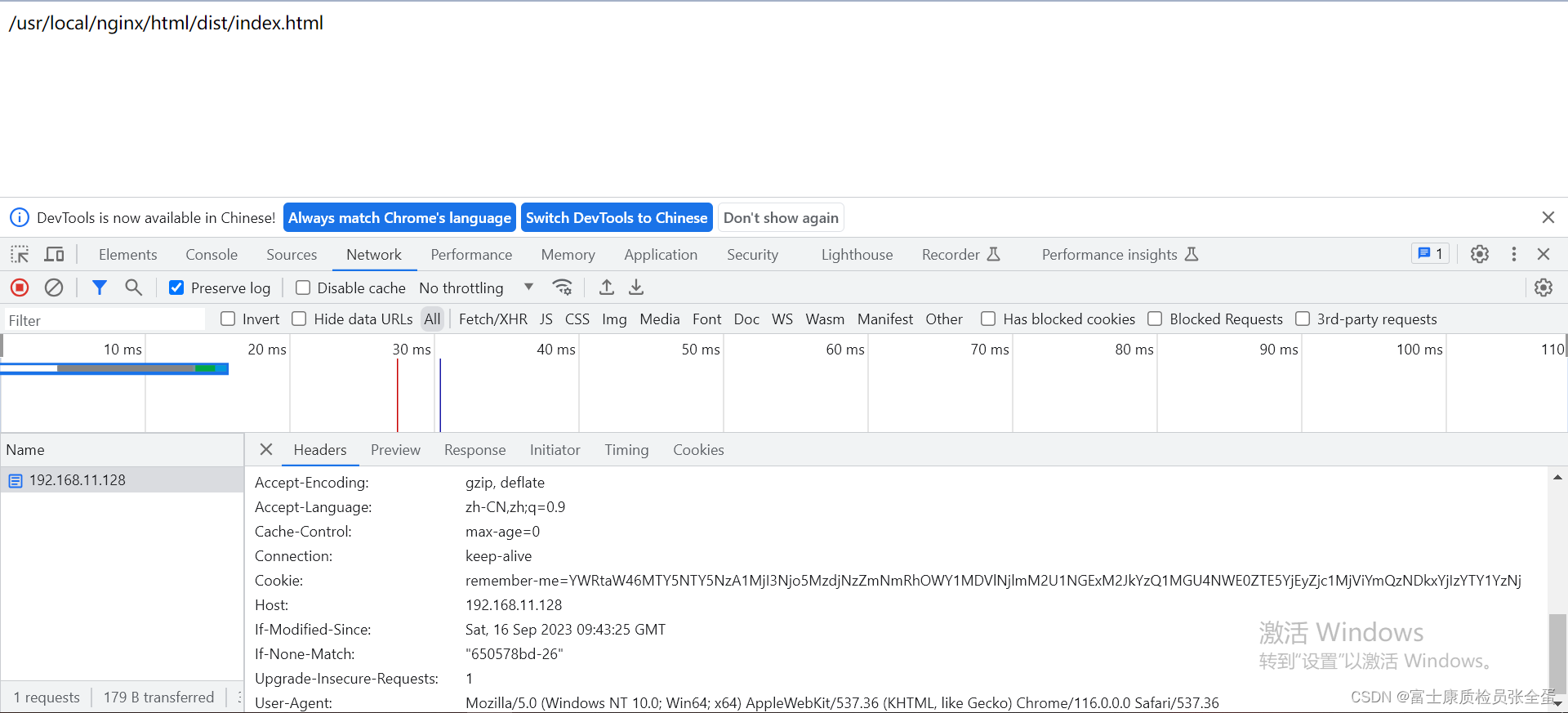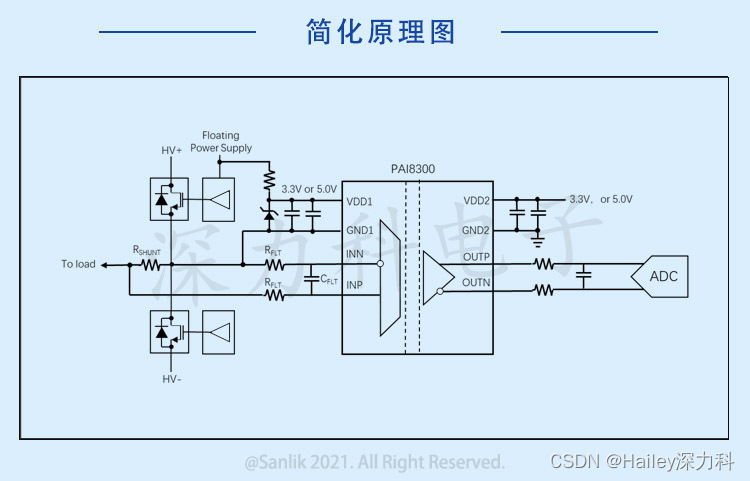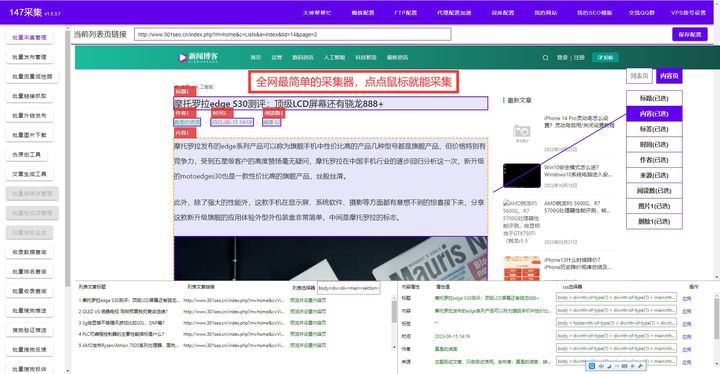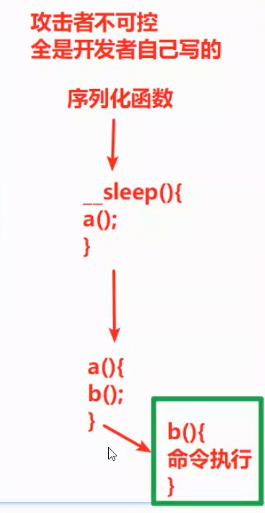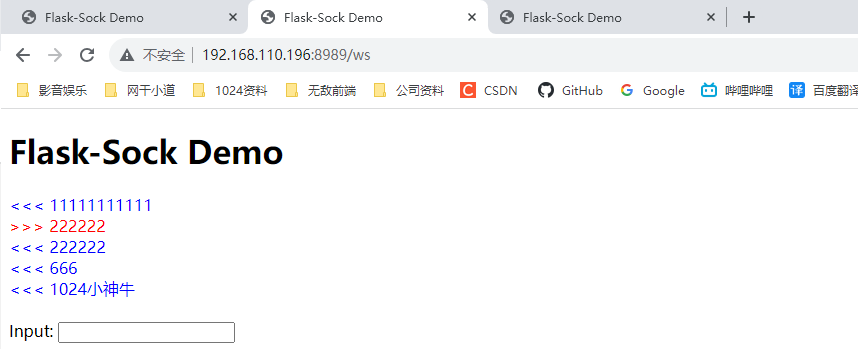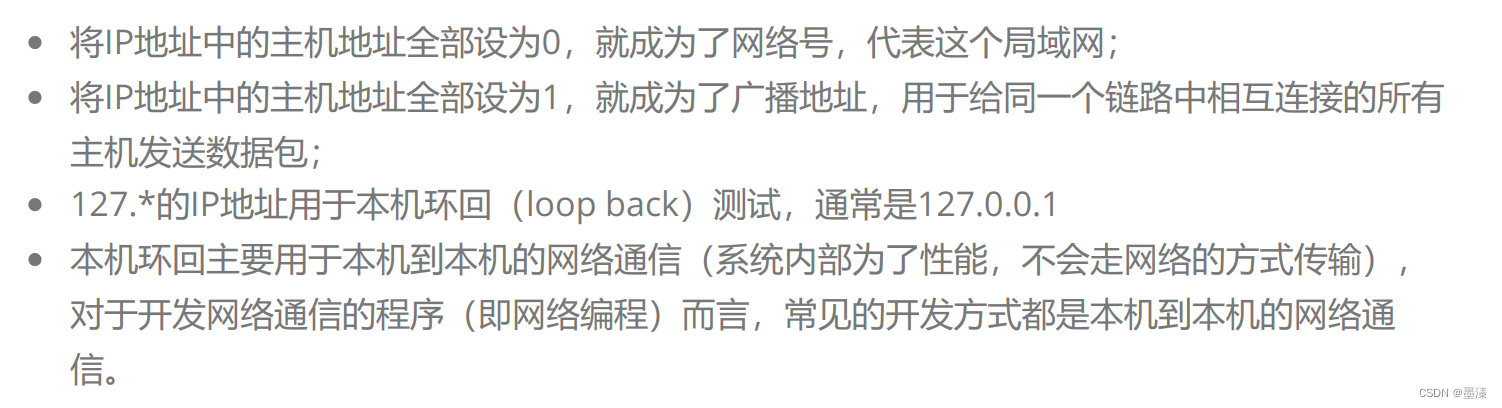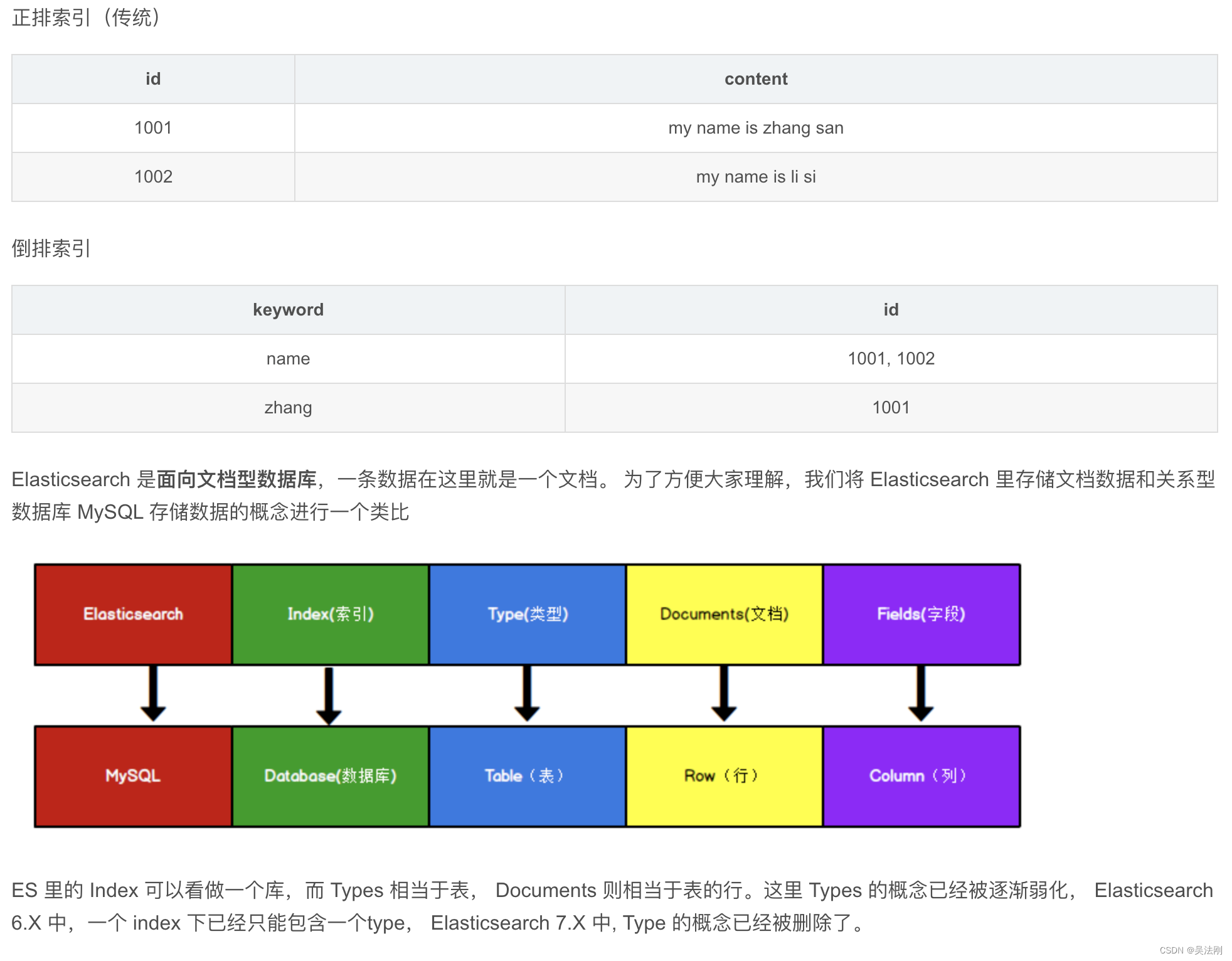一、新建工程
使用eCognition新建工程ImageSegmentation,加载影像数据,并编辑图层名称,将Layer 1、Layer 2、Layer 3、Layer 4的 Layer Alias 分别改为 Blue、Green、Red、如图1-1,图1-2所示:

图 1-1
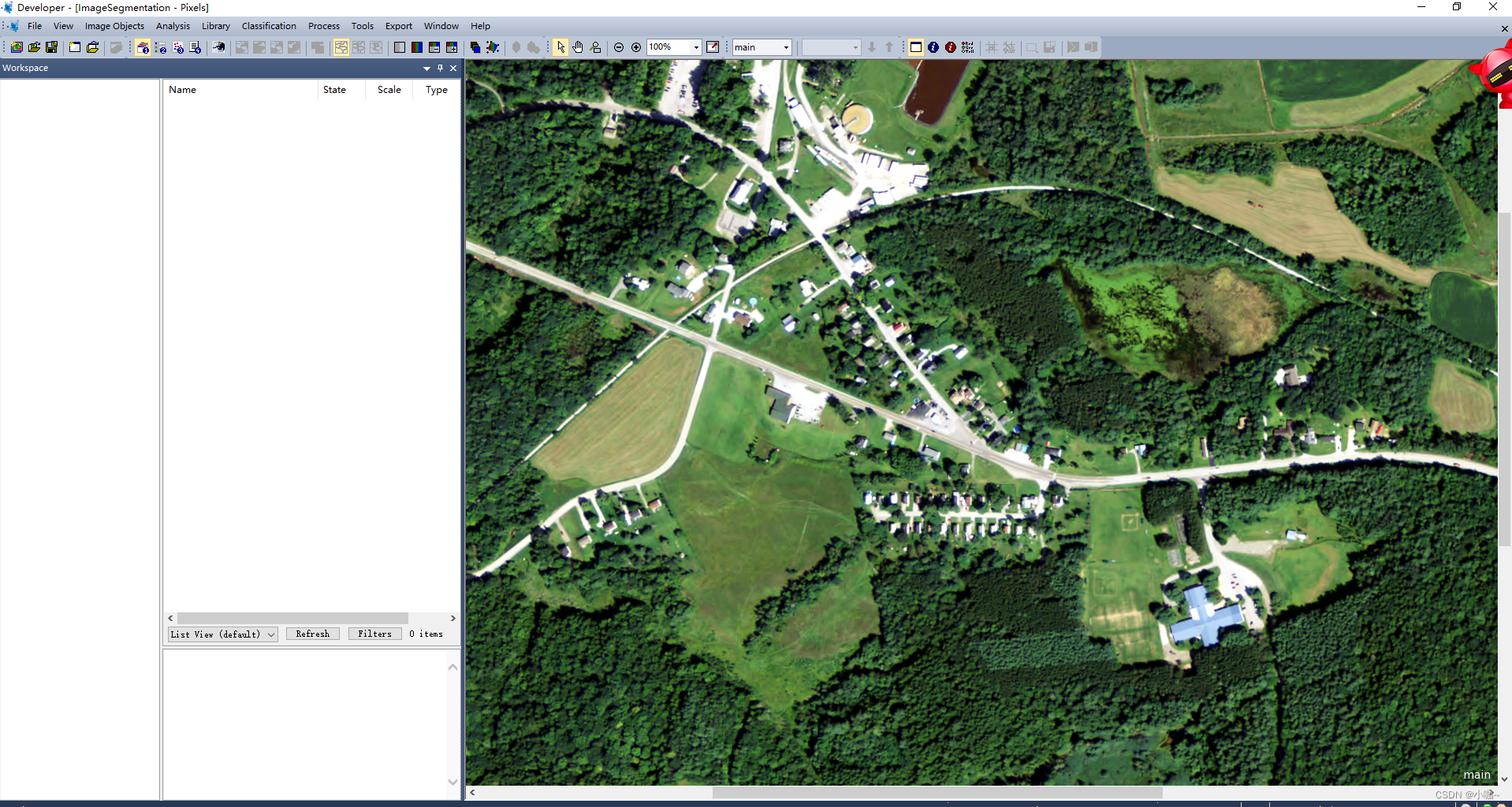
图 1-2
- 设置加载影像的波段组合,如图2-1所示:
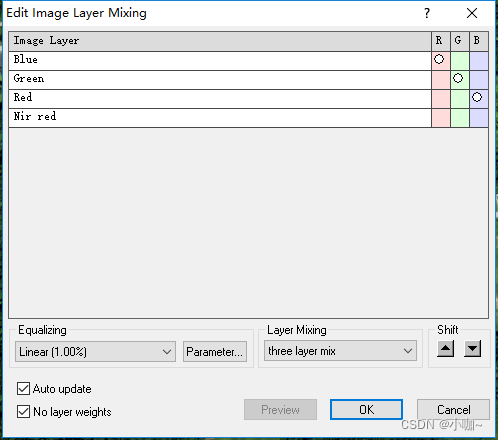
图 2-1
二、设置空间子集范围
- 选择1000×1000范围的空间子集,点击“File”菜单栏,选择“选择 Modify Open Project”下拉菜单,点击“Subset Selection”选择空间子集范围,如图3-1所示:

图 3-1
三、多种算法的影像分割结果对比
1.棋盘分割
第一步:点击“Process”菜单栏,下拉选择“Process Tree”菜单栏,在弹出的窗口中创建进程目录,右键选择“Append New”,如图4-1-1所示:

图 4-1-1
第二步:在“棋盘分割算法”目录下,右键点击 “Insert Child”, 添加执行进程,命名为“Chessboard Segmentation 10 ResultLevel1”,如图4-1-2所示:
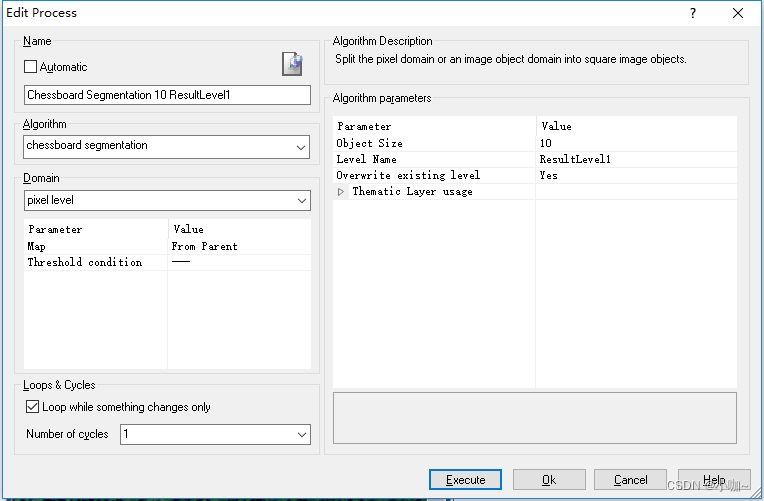
图 4-1-2
各个参数含义解释:
Algorithm:选择的算法名称,这里选择“chessboard segmentation”。
Domain:算法的作用域,由于对栅格影像直接进行分割,选择 pixel level。
算法参数:
Object Size:分割后每个小正方形的大小,此处设置为 10(pixel)×10(Pixel)。
Level Name:分割后得到的矢量层名称,这里设置为“ResultLevel1”。
棋盘分割后的结果如图4-1-3所示:

图 4-1-3
第三步:清除分割结果,点击“Image Objects”菜单栏,点击“Delete Level(s)”,选中“ResultLevel1”,点击”ok”删除棋盘分割结果。
2.四叉树分割
第一步:右键选择“Append New”,添加”四叉树分割算法”目录,如图4-2-1所示:

图 4-2-1
第二步:在“四叉树分割算法”目录下,右键点击 “Insert Child”, 添加执行进程,命名为“QuadtreeSegmentation 10 ResultLevel2”,如图4-2-2所示:
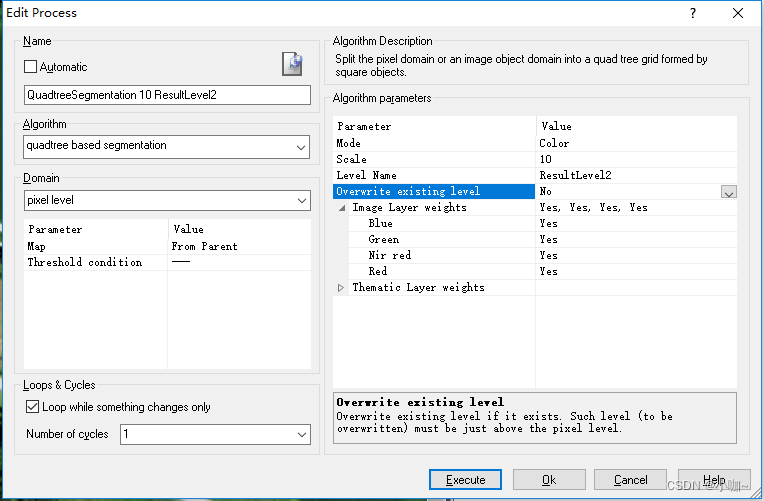
图 4-2-2
各个参数含义解释:
Algorithm:选择的算法名称,这里选择“quadtree based segmentation”。
Domain:算法的作用域,选择 pixel level。
算法参数:
Scale:分割比例,此处设置为 10。
Level Name:分割后得到的矢量层名称,这里设置为“ResultLevel2”。
Overwrite existing level:是否覆盖当前已经存在的结果,这里选择“No”。
Image Layer weights:图层权重,这里全设置为“Yes”
四叉树分割后的结果如图4-2-3和图4-3-4所示:
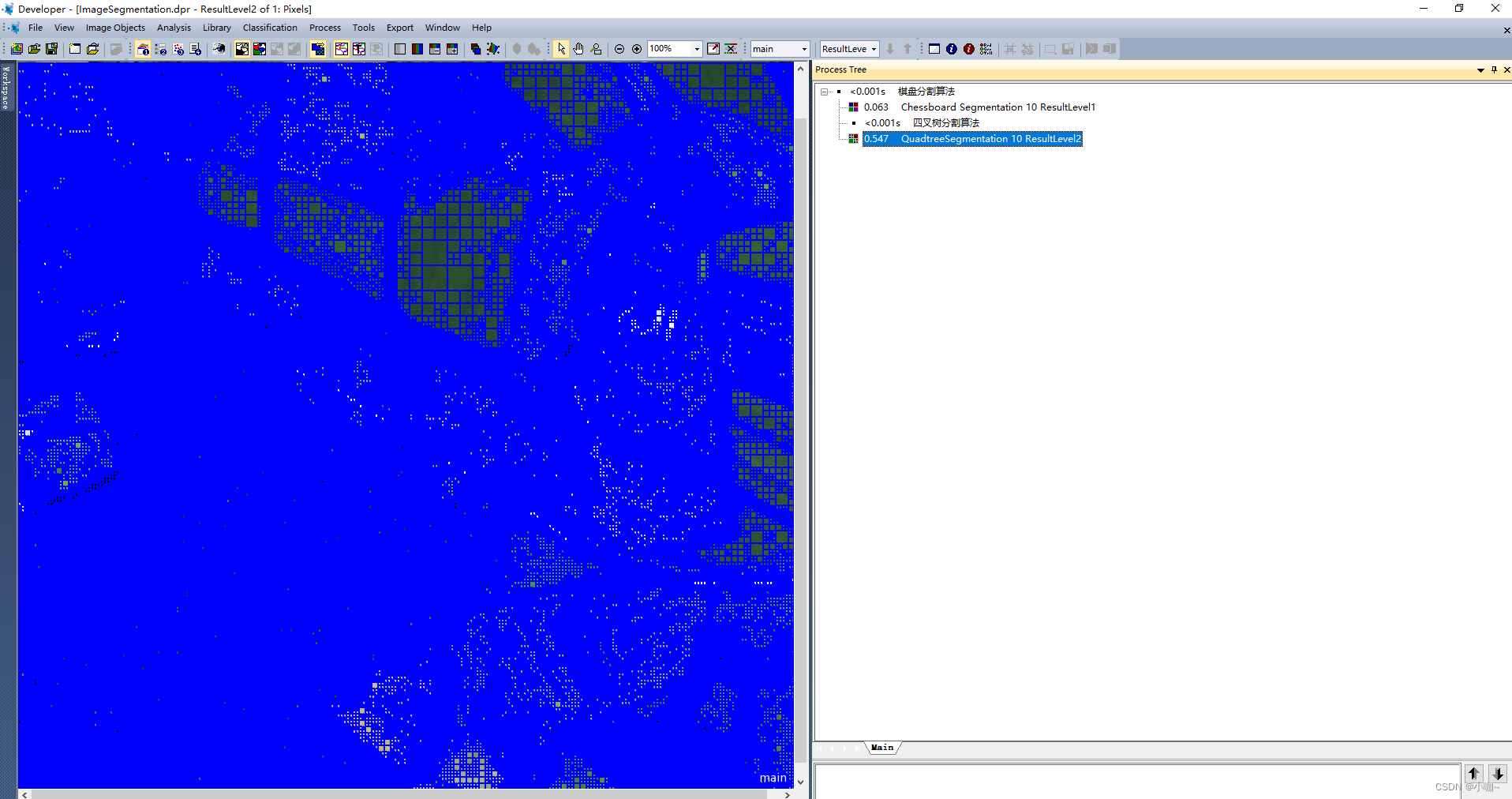
图 4-2-3
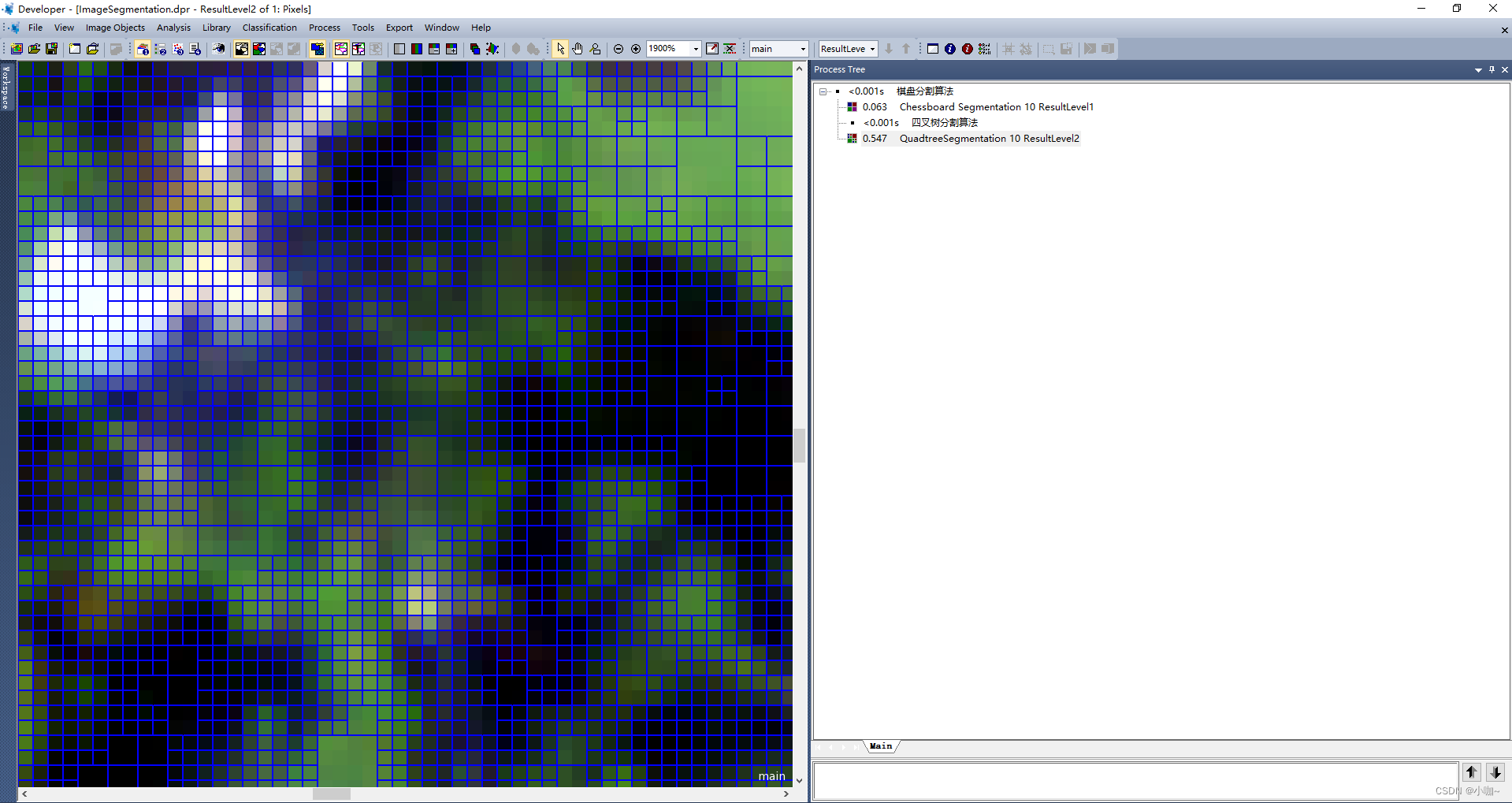
图 4-2-4
分割结果评价:
四叉树分割之后,有的正方形大一些,有的正方形小一些,大说明该区域的光谱特性更加均一,而小说明不太均一。
3.光谱差异分割
第一步:右键选择“Append New”,添加“光谱差异分割算法”目录,如图4-3-1所示:

图 4-3-1
第二步:在“光谱差异分割算法”目录下,右键点击 “Insert Child”, 添加执行进程,命名为“SpectralDifferenceSegmentation 50 ResultLevel3”,如图4-3-2所示:

图 4-3-2
各个参数含义解释:
Algorithm:选择的算法名称,这里选择“spectral difference segmentation”。
Domain:算法的作用域,选择 image object level。
算法参数:
Leve:选择运行算法的矢量层名称,这里选择四叉树分割算法得到的矢量层“ResultLevel2”。
Class filter:类滤波器,这里选择“none”。
Threshold condition:阈值条件,这里默认不设置。
Maxinum spectral difference:最大光谱差异,此处设置为 50。
Image Layer weights:图层权重,这里设置为“1,1,1,1”。
光谱差异分割后的结果如图4-3-3所示:
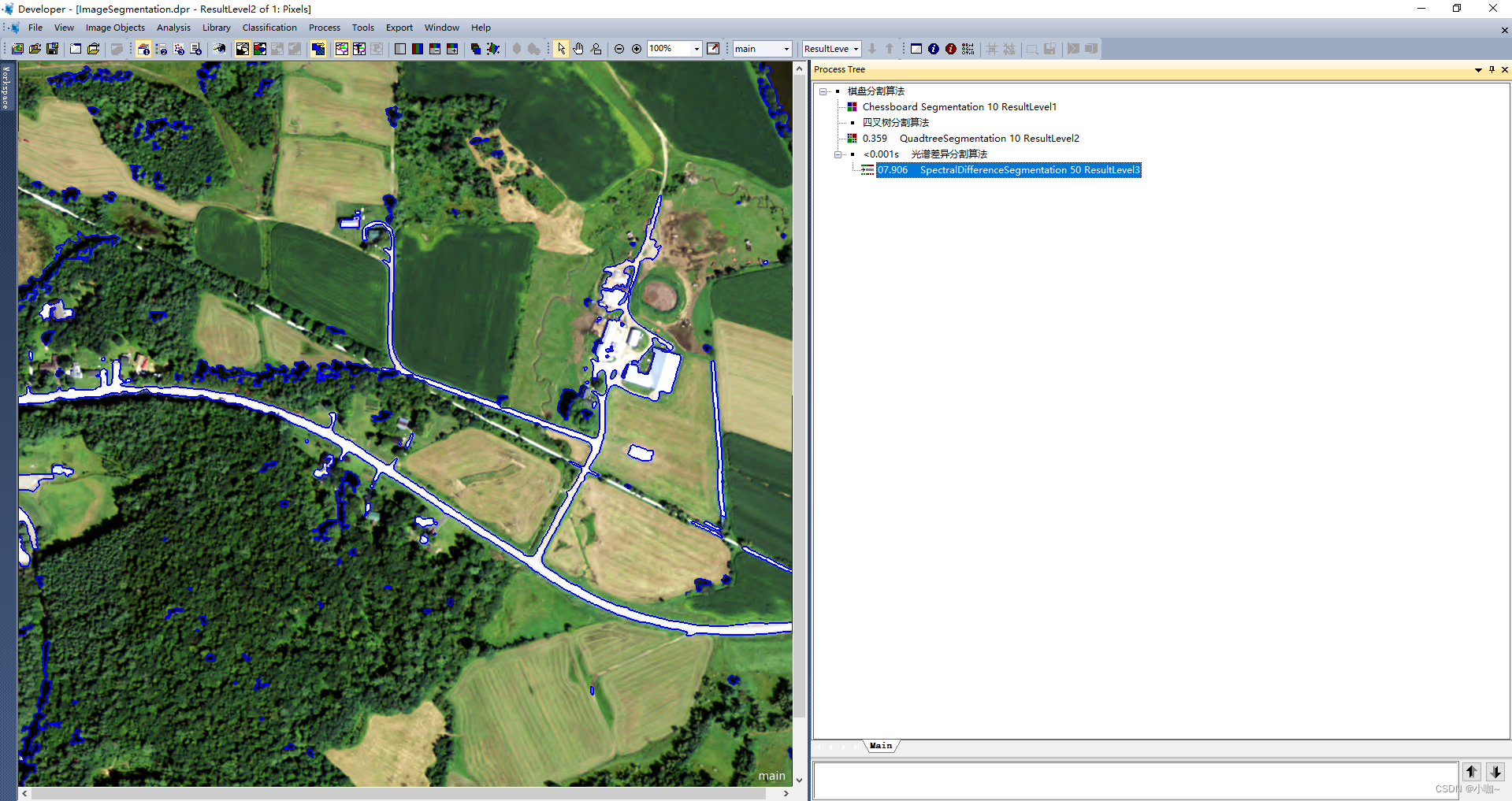
图 4-3-3
分割结果评价:
光谱差异分割相对于四叉树分割的结果是一个合并操作,将光谱差异值设定一个阈值,小于该阈值的两个相邻对象将在光谱差异分割中得到合并。进程执行完成后,植被覆盖区域与裸地区域合并了。